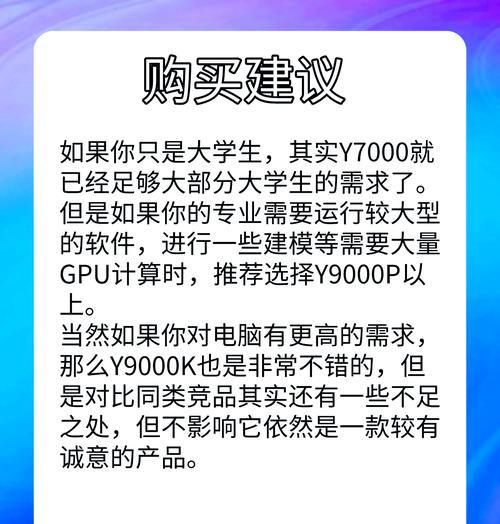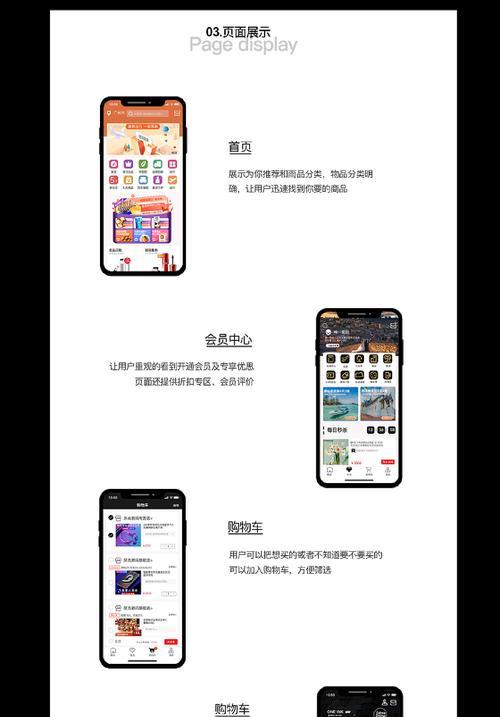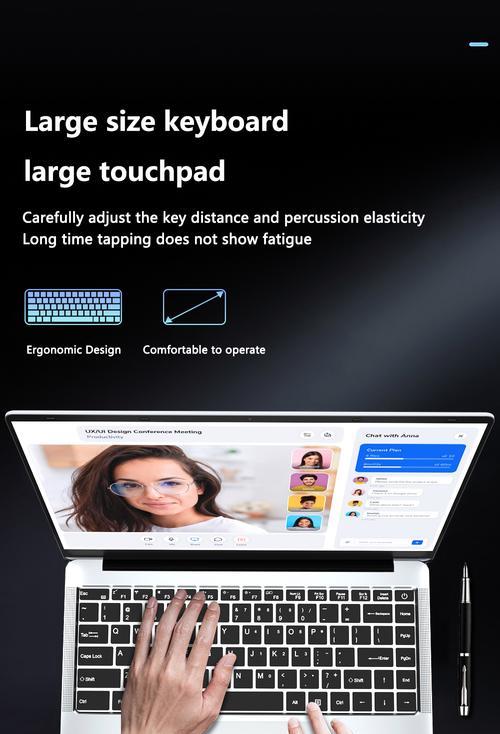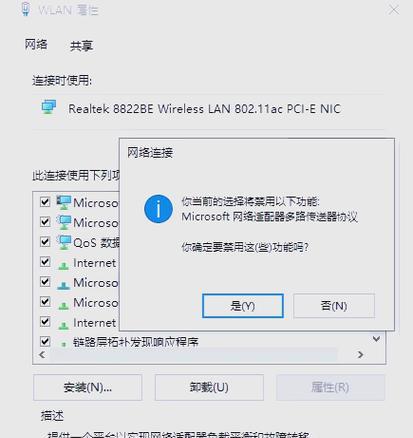如何清洁笔记本电脑上的灰尘?
随着科技的进步,笔记本电脑逐渐成为了我们工作和娱乐的重要伴侣。但在长期使用过程中,灰尘的积累可能会影响电脑的性能,甚至对电脑造成损害。定期为笔记本电脑清洁灰尘就显得尤为重要。本文将为您详细讲解如何有效地清洁笔记本电脑上的灰尘,确保您的电脑运行更加顺畅。
一、准备工作:确保安全清洁
在开始清洁之前,我们需要做好以下准备:
1.断开电源:首先关闭笔记本电脑并拔掉电源适配器,卸下电池(如果可拆卸)。
2.准备工具:准备好软毛刷、压缩空气罐、细小毛笔或棉签、干净的软布、酒精棉球等清洁工具。
3.清洁环境:选择一个干净、灰尘较少的环境进行清洁,避免在清洁过程中有新的灰尘落入电脑内部。

二、外部清洁:细心呵护电脑外观
笔记本电脑的外部也是一个需要关注的清洁区域:
1.屏幕清洁:使用干净的软布沾取适量的屏幕专用清洁剂轻轻擦拭屏幕,注意不要用力过猛以免损伤显示屏。
2.键盘和机身:用软毛刷和压缩空气去除键盘和机身缝隙中的灰尘。对于更顽固的污渍,可以使用湿布轻擦,随后用干布迅速擦干。

三、内部清洁:细致深入清洁
内部清洁对技术要求较高,但做好了可以最大程度地减少故障率:
1.风扇和散热片:取下风扇和散热片上的灰尘至关重要,先用压缩空气吹掉表面灰尘,再用小毛刷轻轻清理难以触及的部位。
2.内存和硬盘:若有需要清理内存和硬盘,务必要断电,并使用酒精棉球进行轻轻擦拭,切勿使用过量的清洁剂。

四、注意事项:维护电脑健康
在清洁过程中,以下几点需特别注意:
1.用力要轻:无论是使用刷子还是压缩空气,不要用力过猛,以免损伤内部零件。
2.防水防潮:清洁时要确保电脑内部没有水分残留,避免潮湿导致电路短路。
3.定期检查:每次清洁后都应重新检查确定没有遗漏的地方,并测试电脑运行是否正常。
五、常见问题解答
1.我该如何判断笔记本电脑是否需要清洁?
笔记本电脑运行速度减慢、风扇声音异常或扬声器音质下降,都是可能需要清洁的信号。
2.可以使用家用吸尘器来清理电脑灰尘吗?
不建议使用家用吸尘器,因其功率可能过高,易损伤电脑的精密部件。
3.日常如何防尘?
尽量在清洁的环境下使用电脑,避免在灰尘较多的地方长时间使用,并定期用软布清理电脑表面。
六、
通过对笔记本电脑进行定期清洁,我们可以延长其使用寿命,保持电脑的高效运行。希望以上的步骤和注意事项能够为您的电脑清洁提供详尽的指导。记得,细心和耐心是进行这类维护工作的关键。最终,您将得到一台焕然一新的笔记本电脑,享受更加丝滑的工作和娱乐体验。
如您在清洁过程中遇到任何问题,欢迎在评论区留言或咨询专业技术人员。通过以上各步骤的细心操作,您已经掌握了如何安全、有效地清洁笔记本电脑上的灰尘,从而使您的设备保持最佳运行状态。
版权声明:本文内容由互联网用户自发贡献,该文观点仅代表作者本人。本站仅提供信息存储空间服务,不拥有所有权,不承担相关法律责任。如发现本站有涉嫌抄袭侵权/违法违规的内容, 请发送邮件至 3561739510@qq.com 举报,一经查实,本站将立刻删除。
- 站长推荐
-
-

Win10一键永久激活工具推荐(简单实用的工具助您永久激活Win10系统)
-

华为手机助手下架原因揭秘(华为手机助手被下架的原因及其影响分析)
-

随身WiFi亮红灯无法上网解决方法(教你轻松解决随身WiFi亮红灯无法连接网络问题)
-

2024年核显最强CPU排名揭晓(逐鹿高峰)
-

光芒燃气灶怎么维修?教你轻松解决常见问题
-

解决爱普生打印机重影问题的方法(快速排除爱普生打印机重影的困扰)
-

红米手机解除禁止安装权限的方法(轻松掌握红米手机解禁安装权限的技巧)
-

如何利用一键恢复功能轻松找回浏览器历史记录(省时又便捷)
-

小米MIUI系统的手电筒功能怎样开启?探索小米手机的手电筒功能
-

解决打印机右边有黑边问题的方法(如何消除打印机右侧产生的黑色边缘)
-
- 热门tag
- 标签列表
- 友情链接